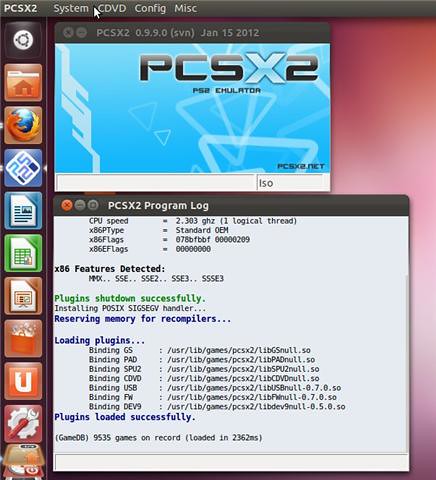Proxy adalah salahsatu solusi bagi kita sebagai pengusaha warnet ataupun hotspot rtrwnet untuk menghemat bandwidth yang kita miliki. Disini akan saya bahas secara sederhana setingan proxy disisi ubuntu dan disisi mikrotik.
Sebelum kita bahas ip yang dibunakan dalam jaringan ini adalah sebagai berikut :
- ip mikrotik menuju proxy : 192.168.169.1
- ip proxy menuju mikrotik : 192.168.169.2
- ip LAN yang digunakan : 192.168.10.0/24
A. SETINGAN PADA UBUNTU SERVER
Anggap kita sudah selesai install ubuntu server yang akan kita gunakan sebagai proxy eksternalnya mikrotik, dan kini kita berada pada terminal ubuntu.
Langkah pertama adalah hubungkan server proxy ubuntu kita dengan internet kemudian lakukan update dengan perintah :
Sudo apt-get update
Biarkan sampai proses update selesai, ini akan memakan waktu sesuai dengan kecepatan internet yang kita miliki ^_^.
Langkah Kedua adalah melakukan install squid di server ubuntu kita, karena squid tidak termasuk dalam paket ubuntu server, dengan perintah :
Sudo apt-get install squid
Proses download dan install akan segera berlangsung sekaligus. Disini yang kita gunakan adalah squid versi 2.7 STABLE9.
Langkah Ketiga adalah mengubah hak akses direktori /cache yang sebelumnya kita buat menjadi proxy supaya bisa diakses oleh squid dengan perintah :
Sudo chown proxy:proxy /cache
Langkah Keempat adalah mengubah hak akses squid.conf dengan perintah :
Sudo chown proxy:proxy /etc/squid/squid.conf
Langkah Kelima adalah melakukan konfigurasi squid kita dengan perintah :
Sudo nano /etc/squid/squid.conf
Langkah Keenam ubah konfigurasi squid sesuaikan dengan kebutuhan kita, pada kali ini kita mengubah beberapa konfigurasi standard (dengan menekan tombol Ctrl+W untuk search dan tombol Ctrl+O untuk menyimpan) sebagai berikut :
- http_port 3128, tambahkan kata transparent dibelakangnya sehingga menjadihttp_port 3128 transparent.
- cache_effective_user proxy, hilangkan tanda pagar (#). Tepat dibawah baris tambahkan cache_effective_group proxy.
- cache_mgr webmaster, hilangkan tanda pagar (#). Ganti kata webmaster menjadi alamat email. Sebagai contoh : cache_mgr zen.irwan@gmail.com. Apabila pada saat terjadi kesalahan pada proxy, maka browser akan menampilkan halaman error yang mencantumkan alamat email kita.
- cache_dir ufs /var/spool/squid 100 16 256, hilangkan tanda pagar (#) Ubah baris ini menjadi cache_dir ufs /cache 204800 16 256. Baris ini menyatakan dimana cache akan disimpan, sebelumnya saya telah membuat folder /cache yang digunakan untuk menyimpan cache. Kemudian jenis sistem storage yang digunakan (ufs). Kapasitas hard disk yang digunakan untuk cache adalah sebesar 204800 MB atau 200 GB, jumlah subdirektori tingkat pertama dalam direktori cache adalah 16 dan jumlah subdirektori tingkat kedua yang dibuat dalam direktori cache tingkat pertama adalah 256.
- cache_mem 8 MB. Ganti dengan cache_mem 128 MB
- acl to_localhost dst 120.0.0.0/8 0.0.0.0/32. Ketikan dibawah baris tersebut seperti berikut :
acl drnet src 192.168.10.0/24
http_access allow drnet
Setelah keenam point diatas diedit jangan lupa tekan tombol Ctrl+O untuk menyimpan hasil konfigurasi kita.
Langkah Ketujuh lakukan konfigurasi iptables dengan perintah berikut :
Sudo nano /etc/rc.local
Ketikan skrip berikut sebelum baris exit 0
iptables –t nat –A PREROUTING –p tcp –s 192.168.10.0/24 – -dport 80 –j REDIRECT – -to-port 3128
Jangan lupa setelah selesai menekan tombol Ctrl+O untuk menyimpannya.
Langkah Kedelapan adalah melakukan restart pada squid anda dengan perintah :
Sudo /etc/init.d/squid restart
Langkah Kesembilan adalah restart server proxy ubuntu anda biat fresh ^_^ dengan perintah :
Sudo reboot –h now
Sampai disini squid proxy ubuntu anda sudah siap untuk digunakan.
B. SETINGAN PADA ROUTER MIKROTIK
Silakan login terlebih dahulu pada mikrotik kita, kemudian ikuti konfigurasi berikut :
/ip firewall nat add chain=dstnat src-address=!192.168.169.0/24 protocol=tcp dst-port=80 action=dst-nat to-address=192.168.169.2 to-ports=3128
Perhatian : jangan lupa memberikan tanda seru ( ! ) pada src-address.
Untuk memastikan bahwa proxy anda bekerja silakan buka http://www.whatismyip.com pada browser anda, apabila muncul proxy detected yang kita seting, artinya proxy buatan kita sudah berhasil. Selamat mencoba.